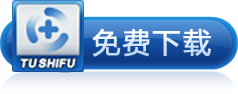涂师傅"数据恢复"使用步骤
由于部分技术和其他人为原因,数据恢复是不一定能100%恢复我们需要找回的的数据。涂师傅数据恢复产品,基于最优秀的数据还原技术,尽可能多的帮你找回丢失数据。请恢复数据前,了解更多的数据恢复原理和恢复技巧。 点击了解数据恢复原理
第一步:获取涂师傅数据恢复
如果您已经安装涂师傅数据恢复,忽略这一步。若还未安装,点击右侧按钮下载或者直接下载“涂师傅数据恢复”,下载完成后点击安装即可。
第二步:启动数据恢复
点击桌面上数据恢复图标,启动数据恢复,亦可在开始菜单内找到涂师傅数据恢复,启动数据恢复
第三步:选择扫描模式
界面打开以后,在左侧选择扫描方式,右侧选择要扫描恢复的磁盘。分别选择不同的扫描模式,可以实现不同的还原效果。
已删除文件恢复----------------恢复误删文件
移动硬盘/U盘文件恢复-------外置设备恢复,包括手机、相机内存卡等
深度文件恢复------------------恢复因磁盘磁道受损的文件
格式化文件恢复----------------恢复各种意外格式化磁盘的文件
Tips:为了保证您的数据恢复有效,软件会彻底的扫描你的磁盘,导致扫描的时间可能比较长,请耐心等待。
第四步:选择需要恢复文件
扫描过程结束后,会扫描出很多文件,包括可用的和不可用的。
通过查看到的文件目录,勾选你需要的恢复文件,选择性恢复可以帮您提高恢复效率。
勾选需要恢复的文件,选择下一步即可。
第五步:选择文件恢复位置
为了提高恢复的准确性,并避免覆盖到其他需要恢复文件的磁盘,所以恢复的文件不能放到以前所在的磁盘,也不能放在其他需要恢复文件的磁盘。
Tips:建议将文件恢复到其他不需要恢复文件的磁盘。
第六步:恢复完毕
恢复完毕,打开恢复备份文件目录,准备一杯你爱喝的饮料,尽情享受文件恢复成功的喜悦吧。
为了避免数据丢失,请做好数据备份。
其他情况
如果恢复不理想,不要气馁哦。请继续使用深度恢复。
其他操作步骤同上,您只需要按照提示操作即可。
如果遇到其他问题,请在帮助中心查找相应问题。